Tương tự như Windows 10, Windows 11 cung cấp cho người dùng nút “Task View” trên trên thanh tác vụ (taskbar). Khi nhấn vào nút này, bạn có thể xem danh sách các tác vụ đang chạy trong hệ thống, đặc biệt là các tập tin, cửa sổ và màn hình Desktop đang mở. Tính năng này giúp bạn quản lý hệ thống của mình một cách đơn giản hơn.
Tuy nhiên, không phải ai cũng có nhu cầu truy cập Task View thường xuyên. Nếu bạn cũng nằm trong số đó, có thể xóa/ẩn biểu tượng nút Task View này đi để tối ưu hóa không gian của thanh tác vụ. Cách thực hiện vô cùng đơn giản.
Ẩn biểu tượng Task View trên taskbar Windows 11
Để loại bỏ biểu tượng Task View ra khỏi khu vực taskbar trên Windows 11, bạn chỉ cần thực hiện thao tác đơn giản sau:
Trước tiên, điều hướng xuống khu vực taskbar dưới đáy màn hình và nhấp chuột phải vào biểu tượng Task View (trông giống như hai hình vuông xếp chồng lên nhau). Lập tức, một menu tùy chọn sẽ hiện ra, nhấp vào “Hide From Taskbar”.
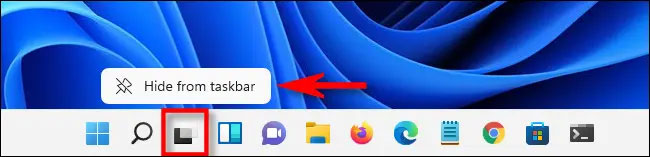
Biểu tượng Task View sẽ lập tức biến mất khỏi taskbar.
Ngoài ra, bạn cũng có thể tắt nút Task View khỏi taskbar từ Windows Settings. Trước tiên, truy cập menu Settings Windows (nhấn Windows + i) và điều hướng đến mục Personalization > Taskbar. Trong phần “Taskbar Items”, hãy nhấp vào công tắc gạt bên phải tùy chọn “Task View” để chuyển nó sang trạng thái “Off”.

Sau đó, đóng Settings và bạn sẽ thấy nút Task View không còn trên thanh tác vụ. Tất nhiên, bạn vẫn có thể xem Task View bất kỳ lúc nào bằng cách nhấn Windows + Tab trên bàn phím.
Hiển thị lại nút Task View trên taskbar Windows 11
Nếu bạn thay đổi ý định và muốn biểu tượng Task View xuất hiện trở lại trên thanh tác vụ của mình, hãy nhấp chuột phải vào thanh tác vụ và chọn “Taskbar Settings”.

Bạn sẽ tự động được đưa đến mục Personalization > Taskbar trong Settings. Tìm phần “Taskbar Items” và chuyển nút gạt bên cạnh tùy chọn “Task View” thành “On”.
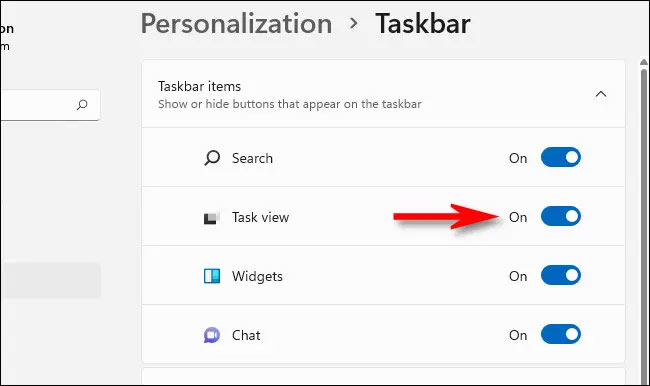
Ngay lập tức, biểu tượng Task View sẽ xuất hiện lại trên thanh tác vụ của bạn.
 Công nghệ
Công nghệ  AI
AI  Windows
Windows  iPhone
iPhone  Android
Android  Học IT
Học IT  Download
Download  Tiện ích
Tiện ích  Khoa học
Khoa học  Game
Game  Làng CN
Làng CN  Ứng dụng
Ứng dụng 




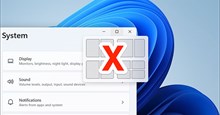



 Windows 11
Windows 11  Windows 10
Windows 10  Windows 7
Windows 7  Windows 8
Windows 8  Cấu hình Router/Switch
Cấu hình Router/Switch 









 Linux
Linux  Đồng hồ thông minh
Đồng hồ thông minh  macOS
macOS  Chụp ảnh - Quay phim
Chụp ảnh - Quay phim  Thủ thuật SEO
Thủ thuật SEO  Phần cứng
Phần cứng  Kiến thức cơ bản
Kiến thức cơ bản  Lập trình
Lập trình  Dịch vụ công trực tuyến
Dịch vụ công trực tuyến  Dịch vụ nhà mạng
Dịch vụ nhà mạng  Quiz công nghệ
Quiz công nghệ  Microsoft Word 2016
Microsoft Word 2016  Microsoft Word 2013
Microsoft Word 2013  Microsoft Word 2007
Microsoft Word 2007  Microsoft Excel 2019
Microsoft Excel 2019  Microsoft Excel 2016
Microsoft Excel 2016  Microsoft PowerPoint 2019
Microsoft PowerPoint 2019  Google Sheets
Google Sheets  Học Photoshop
Học Photoshop  Lập trình Scratch
Lập trình Scratch  Bootstrap
Bootstrap  Năng suất
Năng suất  Game - Trò chơi
Game - Trò chơi  Hệ thống
Hệ thống  Thiết kế & Đồ họa
Thiết kế & Đồ họa  Internet
Internet  Bảo mật, Antivirus
Bảo mật, Antivirus  Doanh nghiệp
Doanh nghiệp  Ảnh & Video
Ảnh & Video  Giải trí & Âm nhạc
Giải trí & Âm nhạc  Mạng xã hội
Mạng xã hội  Lập trình
Lập trình  Giáo dục - Học tập
Giáo dục - Học tập  Lối sống
Lối sống  Tài chính & Mua sắm
Tài chính & Mua sắm  AI Trí tuệ nhân tạo
AI Trí tuệ nhân tạo  ChatGPT
ChatGPT  Gemini
Gemini  Điện máy
Điện máy  Tivi
Tivi  Tủ lạnh
Tủ lạnh  Điều hòa
Điều hòa  Máy giặt
Máy giặt  Cuộc sống
Cuộc sống  TOP
TOP  Kỹ năng
Kỹ năng  Món ngon mỗi ngày
Món ngon mỗi ngày  Nuôi dạy con
Nuôi dạy con  Mẹo vặt
Mẹo vặt  Phim ảnh, Truyện
Phim ảnh, Truyện  Làm đẹp
Làm đẹp  DIY - Handmade
DIY - Handmade  Du lịch
Du lịch  Quà tặng
Quà tặng  Giải trí
Giải trí  Là gì?
Là gì?  Nhà đẹp
Nhà đẹp  Giáng sinh - Noel
Giáng sinh - Noel  Hướng dẫn
Hướng dẫn  Ô tô, Xe máy
Ô tô, Xe máy  Tấn công mạng
Tấn công mạng  Chuyện công nghệ
Chuyện công nghệ  Công nghệ mới
Công nghệ mới  Trí tuệ Thiên tài
Trí tuệ Thiên tài